Maison >Problème commun >Comment activer ou désactiver les aperçus miniatures de la barre des tâches sur Windows 11
Comment activer ou désactiver les aperçus miniatures de la barre des tâches sur Windows 11
- WBOYWBOYWBOYWBOYWBOYWBOYWBOYWBOYWBOYWBOYWBOYWBOYWBavant
- 2023-09-15 15:57:022627parcourir
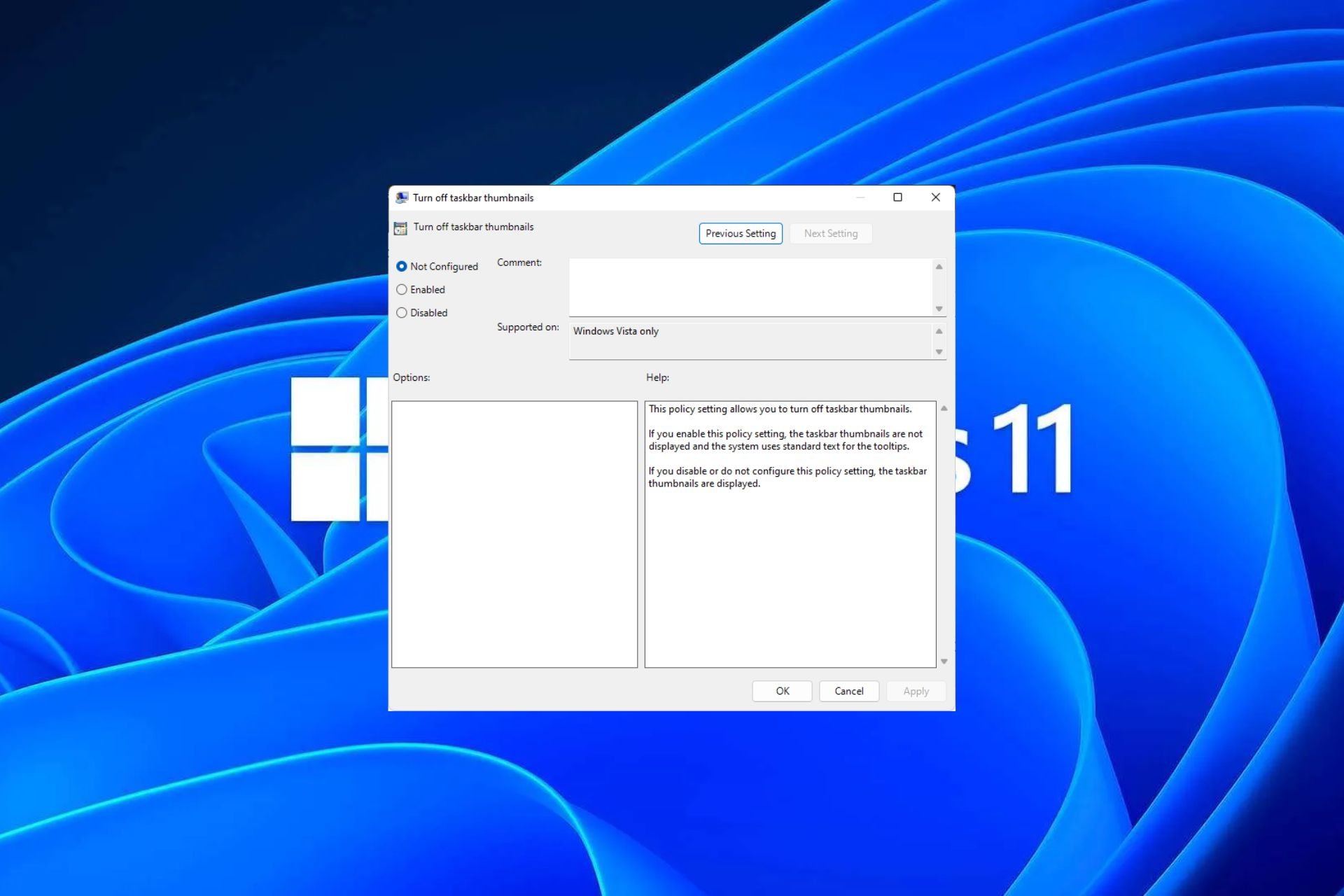
Les miniatures de la barre des tâches peuvent être amusantes, mais elles peuvent aussi être distrayantes ou ennuyeuses. Compte tenu de la fréquence à laquelle vous survolez cette zone, vous avez peut-être fermé plusieurs fois des fenêtres importantes par inadvertance.
Un autre inconvénient est qu'il utilise plus de ressources système, donc si vous cherchez un moyen d'être plus efficace en ressources, nous allons vous montrer comment le désactiver. Cependant, si vos spécifications matérielles peuvent le gérer et que vous aimez l'aperçu, vous pouvez l'activer.
Comment activer l'aperçu miniature de la barre des tâches dans Windows 11 ?
1. À l'aide de l'application Paramètres
- appuyez sur la touche et cliquez sur Paramètres. Windows
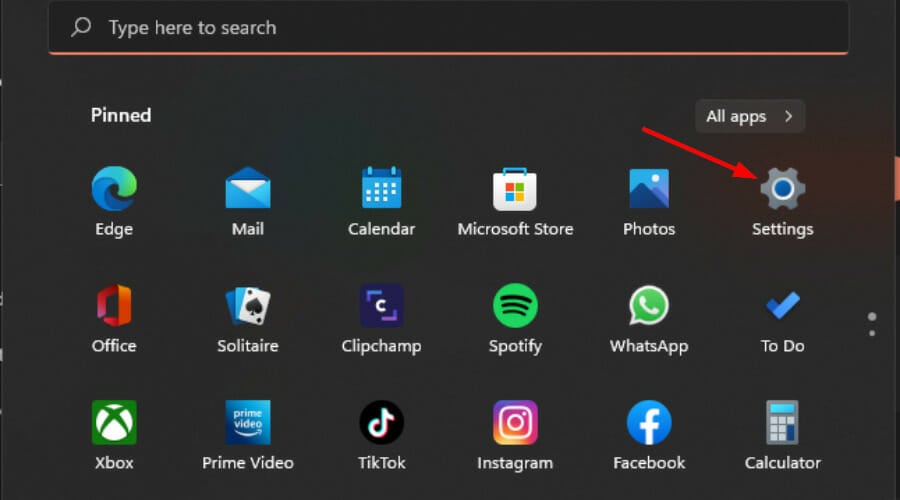
- Cliquez sur Système et sélectionnez À propos de.
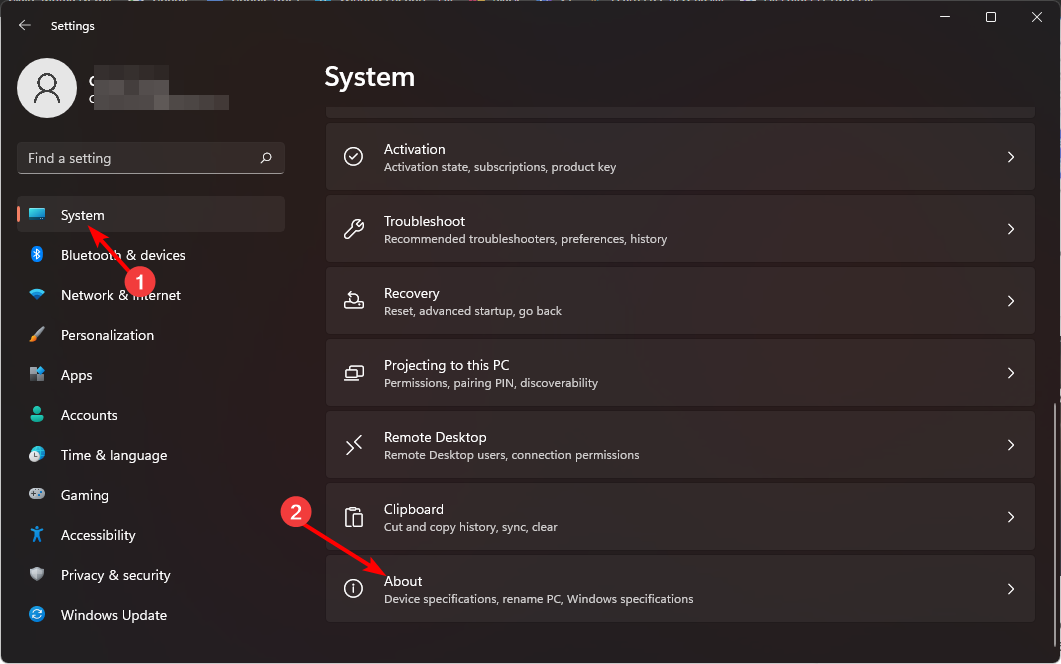
- Cliquez sur Paramètres système avancés.
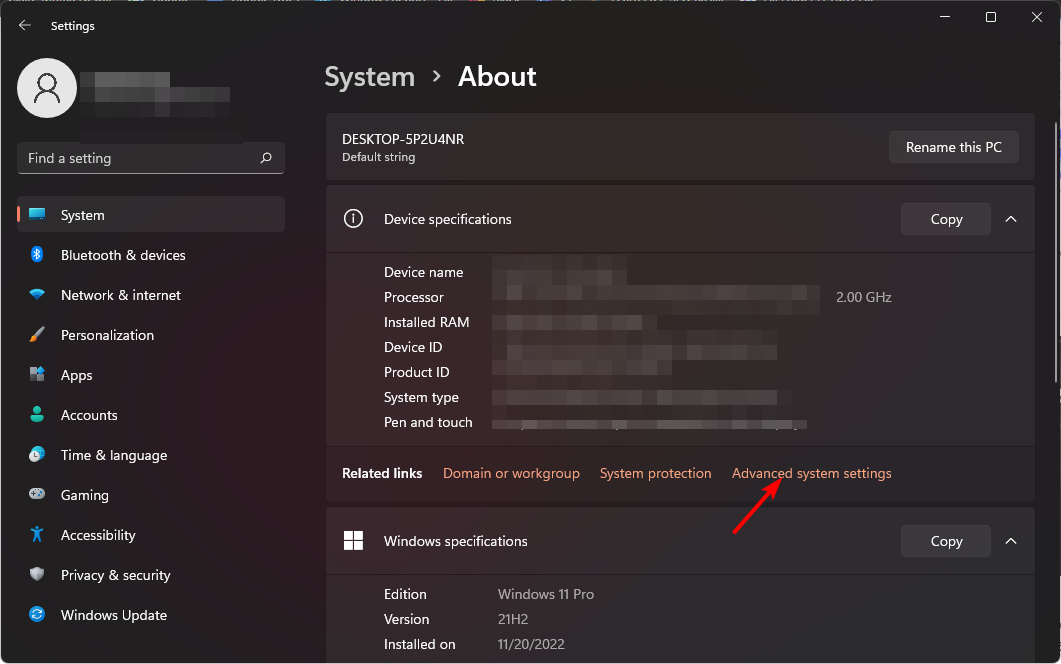
- Accédez à l'onglet Avancé et sélectionnez Paramètres sous Performances .
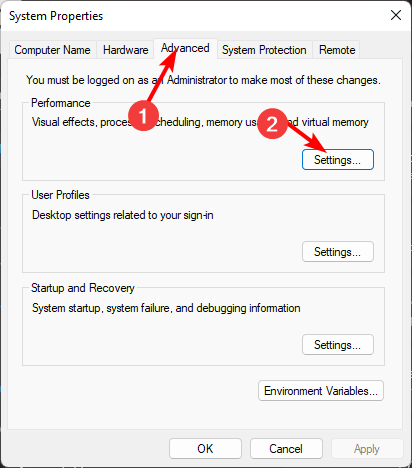
- Dans l'onglet Effets visuels, cochez les options "Activer le panoramique", "Enregistrer les aperçus miniatures de la barre des tâches" et "Afficher les miniatures au lieu des icônes"
. Appuyez sur Appliquer et sur OK pour enregistrer les modifications.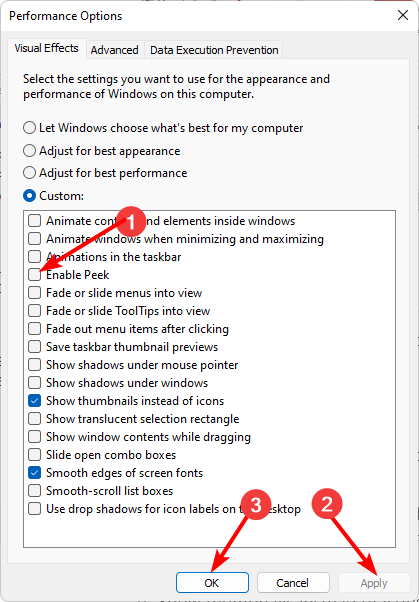
- Vous devrez peut-être redémarrer votre ordinateur.
Assurez-vous de vérifier que toutes les vignettes sont activées, y compris celles de l'Explorateur de fichiers. Parfois, les aperçus miniatures dans l'Explorateur de fichiers peuvent ne pas s'afficher en raison d'une configuration incorrecte.
2. Utilisez l'éditeur de stratégie de groupe
- et appuyez sur la touche + pour ouvrir la commande d'exécution. WindowsR
- Tapez gpedit.msc dans la boîte de dialogue et cliquez sur .Entrée
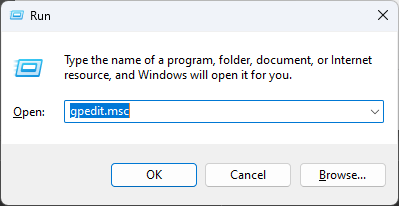
- Accédez à l'emplacement suivant :
<code><strong>User Configuration/Administrative Templates/Start Menu and Taskbar</strong> - 切换到“标准”选项卡,然后双击“打开任务栏缩略图”。
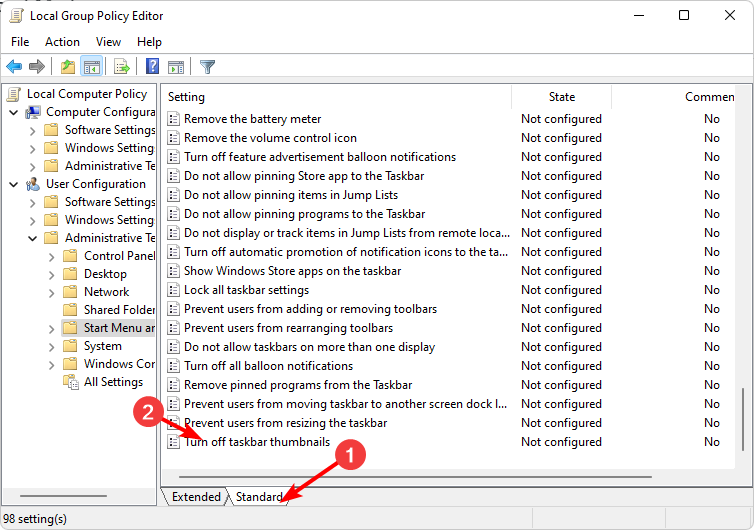
- 选择启用,然后点击应用和确定以生效更改。
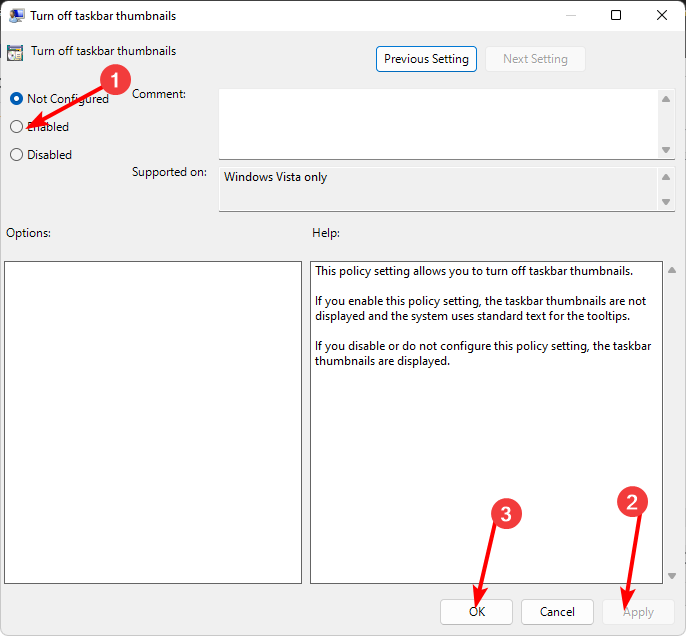
3. 通过使用注册表编辑器
- 在进行任何更改之前,请备份注册表或创建还原点。
- 打 + 键打开运行命令。WindowsR
- 在对话框中键入注册表编辑器并点击 .Enter
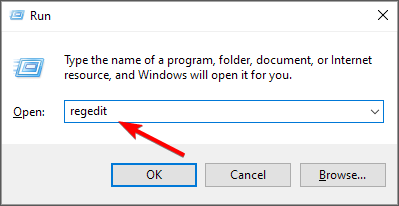
- 导航到以下位置:
<strong>HKEY_CURRENT_USERSoftwareMicrosoftWindowsCurrentVersionExplorerAdvanced</strong>Configuration utilisateur/Modèles d'administration/Menu Démarrer et barre des tâches code > -
Passez à l'onglet "Standard" et double-cliquez sur "Ouvrir la vignette de la barre des tâches
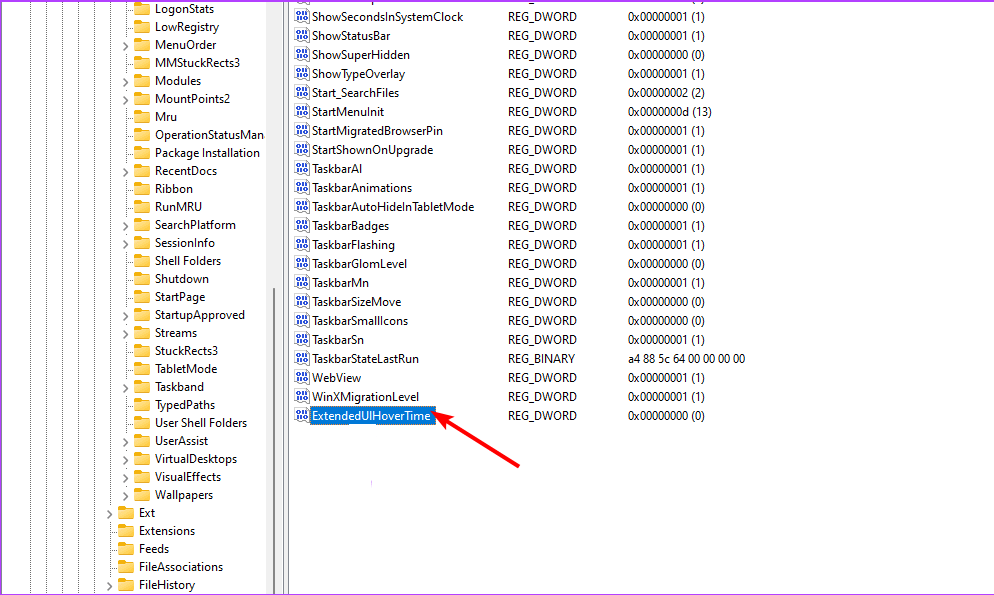 ".
". 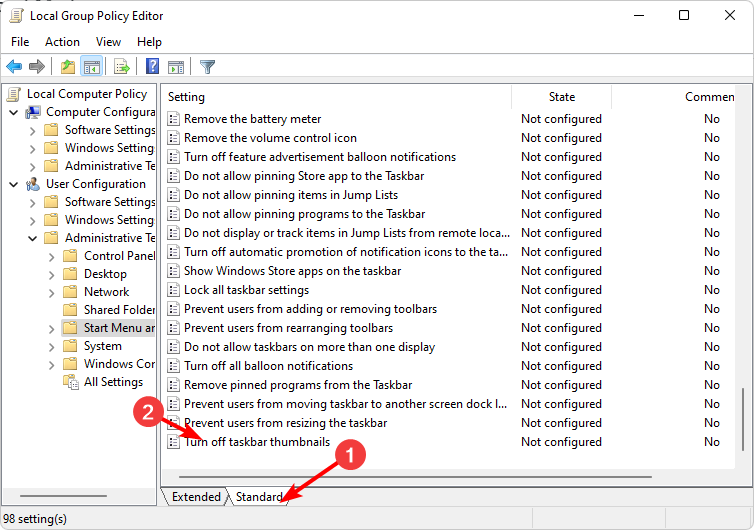
- Sélectionnez Activer , puis cliquez sur Appliquer et sur OK pour prendre effet.
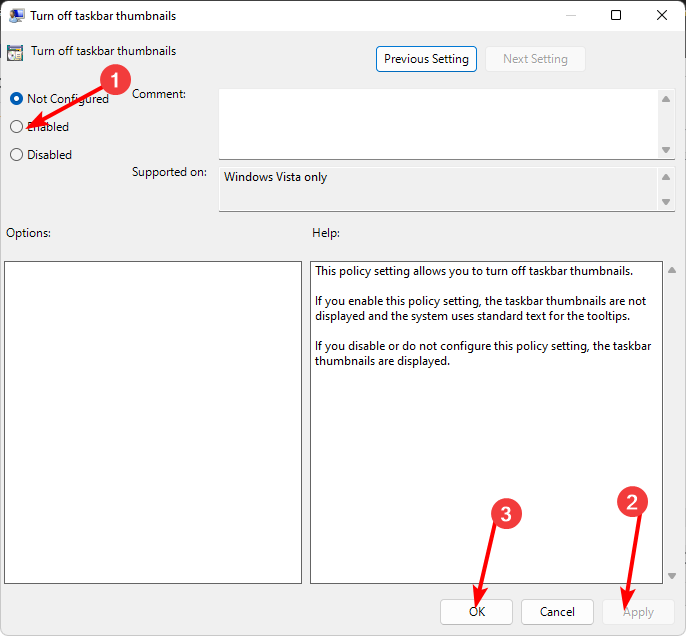
3. En utilisant l'éditeur de registre
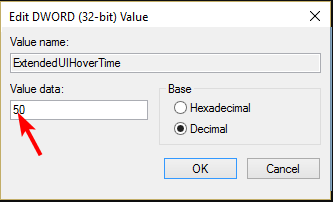
- Avant d'apporter des modifications, veuillez sauvegarder le registre ou créer un point de restauration.
Exécuter
. 🎜Windows🎜🎜R🎜🎜🎜Tapez Éditeur du Registre dans la boîte de dialogue et cliquez sur.🎜Entrée🎜 🎜🎜 Accédez à l'emplacement suivant :
🎜🎜 Accédez à l'emplacement suivant : 🎜HKEY_CURRENT_USERSoftwareMicrosoftWindowsCurrentVersionExplorerAdvanced🎜🎜🎜Cliquez avec le bouton droit sur un espace vide dans le volet de droite, sélectionnez " 🎜Nouvelle valeur DWORD (32 bits)🎜" et nommez-la "Extended UIHoverTime". 🎜🎜🎜Double-cliquez sur "🎜Extended UIHoverTime🎜" et dans l'entrée "Value Data", saisissez une valeur de 🎜1000🎜 et moins. 🎜🎜🎜Redémarrez votre ordinateur. 🎜🎜🎜Si l'aperçu miniature de la barre des tâches disparaît trop rapidement, vous devrez peut-être modifier le délai de survol. 🎜Comment désactiver les aperçus miniatures de la barre des tâches dans Windows 11 ?
La désactivation des aperçus miniatures consiste simplement à inverser les étapes ci-dessus.
- Si vous avez utilisé l'option de l'application Paramètres, il vous suffit de vérifier toutes les options à l'étape 5.
- Pour l'éditeur de stratégie de groupe, vous définirez l'option "Non configuré".
- Enfin, pour l'éditeur de registre, définissez l'entrée "Value Data" pour la clé ExtendedUIHoverTime plus haut, à partir de 100 000 et plus.
L'objectif est de définir une valeur extrêmement élevée afin que même si vous laissez votre souris sur l'icône pendant un moment, l'aperçu miniature n'aura aucune chance de s'afficher.
Comment restaurer la barre des tâches classique sur Windows 11 ?
Bien que la mise à niveau vers Windows 11 présente ses propres avantages, tout le monde n'est pas d'accord avec les modifications de l'interface utilisateur. Cependant, vous pouvez télécharger l'application classique de la barre des tâches depuis le Microsoft Store pour seulement 0,99 $.
Si cela ne vous semble pas une bonne affaire, ExplorerPatcher est gratuit et vous offre la barre des tâches classique ainsi que d'autres personnalisations de Windows 11.
Comme il s'agit d'une application tierce et que sa légitimité ne peut être vérifiée, WindowsReport n'y est en aucun cas affilié. Assurez-vous d'exécuter une vérification antivirus approfondie avant de télécharger.
Alors voilà. Devez-vous activer ou désactiver cette fonctionnalité ? La fonction d'aperçu miniature de la barre des tâches facilite l'accès à vos programmes préférés, mais de nombreux utilisateurs de Windows la désactivent pour économiser de l'espace et garder la barre des tâches propre.
Si vous êtes un grand fan des aperçus de la barre des tâches mais que les aperçus miniatures ne s'affichent pas, vous pouvez consulter notre guide utile pour une solution rapide.
Ce qui précède est le contenu détaillé de. pour plus d'informations, suivez d'autres articles connexes sur le site Web de PHP en chinois!

